O Microsoft Office tem sido amplamente utilizado desde o desenvolvimento dos computadores e da tecnologia. Muitos usuários usam o MS Outlook para gerenciar e-mail porque ele possui excelentes recursos de segurança e um layout amigável. Mas alguns usuários recentemente reclamaram muito sobre o Outlook 365. O aplicativo às vezes trava ou não abre. Então, você também é um desses usuários que enfrenta esse problema? Se sim, não se preocupe, pois criei este artigo que explicará como reparar o Outlook 365 com algumas soluções práticas. Então vamos começar!
Parte 1: Sintomas de travamento do Outlook 365
Antes de saber os motivos pelos quais o Outlook 365 está travando, você deve saber quais erros mostram que o Outlook 365 está travando. Então, aqui nesta parte, listei alguns sintomas. Vamos dar uma olhada neles.
#Sintoma 1: Outlook 365 travado no carregamento
É um dos problemas mais prevalentes e ocorre quando um grande número de e-mails, calendários, anexos e assim por diante são criados ao longo do tempo e fazem com que os arquivos PST fiquem grandes. Quando o tamanho ficar muito grande, o Outlook ficará lento e não funcionará.
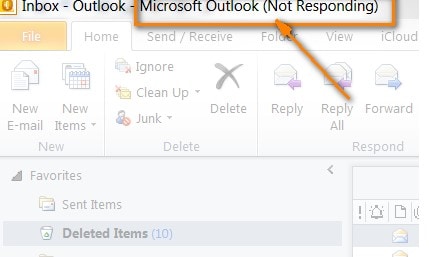
#Sintoma 2: O Outlook não está respondendo ou iniciando
Ao clicar no ícone do Outlook, você pode notar o erro de inicialização e que o mesmo parou de funcionar. Isto ocorre porque alguns complementos possuem falhas e podem interromper o aplicativo. Além disso, isso reduz drasticamente o desempenho e o torna inutilizável.
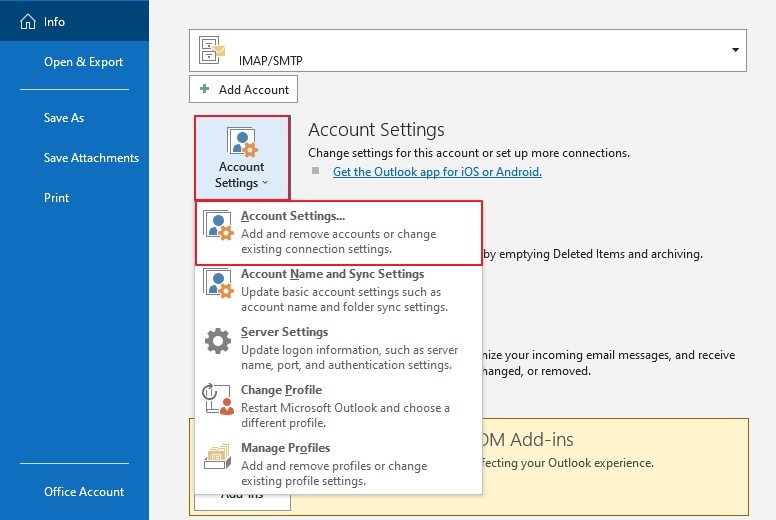
#Sintoma 3: Os arquivos PST do Outlook estão corrompidos
Se um arquivo PST estiver corrompido, o Outlook o notificará assim que você abrir o Outlook. Quando um arquivo PST do Outlook 365 está corrompido, o aplicativo não é executado e você não poderá acessar nenhum outro dado.
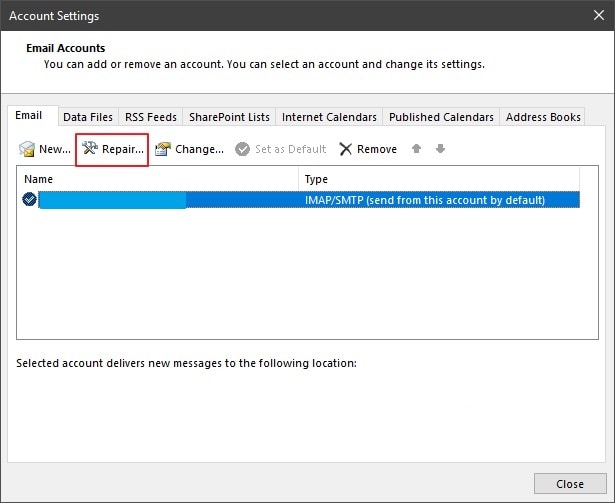
#Sintoma 4: Enviando e-mails de spam
Outra dificuldade que você pode ter é que seus contatos receberam e-mails de spam de sua conta, mesmo que você não tenha enviado nada a eles.
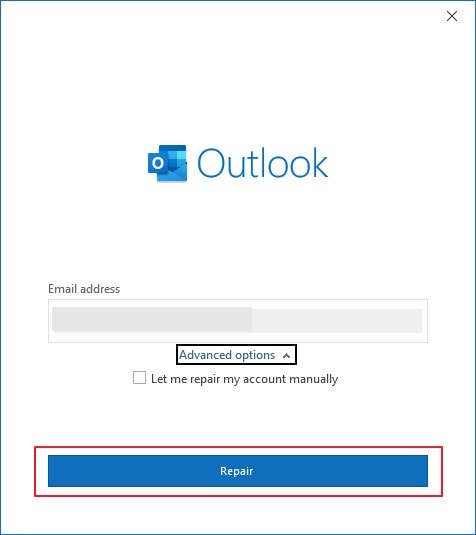
#Sintoma 5: Os e-mails não são exibidos corretamente
Às vezes, as pessoas instalam o Outlook em vários dispositivos e o usam em vários em momentos diferentes. Devido às configurações desses aplicativos, você pode ver um e-mail em um dispositivo, mas não em outro.
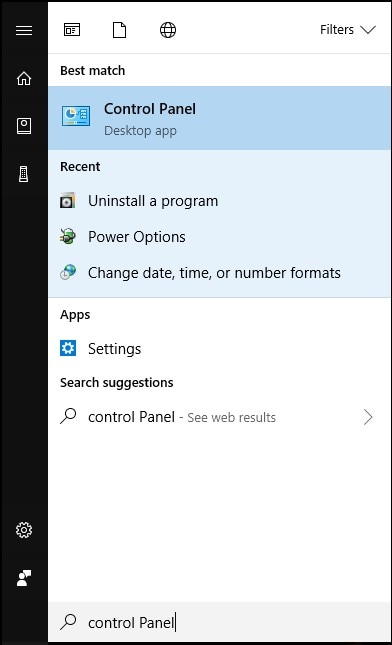
Parte 2: Possíveis causas para problemas do Outlook 365
Já discuti os sintomas mais comuns de travamento do Outlook 365. No entanto, também é importante entender por que os problemas do Outlook 365 acontecem para que você possa obter ajuda ao tentar reparar o Outlook 365. Portanto, confira alguns dos motivos mais comuns dos problemas do Outlook.
Motivo 1: Os problemas do Outlook são frequentemente causados por arquivos PST danificados.
Motivo 2: Outra causa de problemas do Outlook é o tamanho do arquivo PST. Quando o tamanho do arquivo PST excede um determinado limite, o Outlook começa a apresentar problemas.
Motivo 3: Seu computador pode ter sido invadido, incluindo um vírus que compromete o sistema. Sua conta de e-mail está vulnerável ao acesso externo, o que poderia resultar na entrega de spam indesejado.
Motivo 4: O travamento do Outlook 365 ocorre devido a processadores ruins de sistemas operacionais desatualizados.
Parte 3: Como reparar o arquivo OST no Outlook 365?
Agora você sabe por que o Outlook 365 está travando. Portanto, é o momento certo para solucionar esse problema. Nesta seção, você aprenderá como reparar arquivos OST corrompidos através dos seguintes métodos.
Então, vamos conferir os métodos!
Método 1: Use o Repairit for Email
Os arquivos OST são os principais locais de armazenamento para todos os dados do Outlook 365. Esses arquivos são corrompidos ou não abrem devido a vários motivos. Portanto, o Outlook não funciona e você deve tomar medidas para reparar os arquivos OST. Vou deixar você saber como reparar arquivos OST nesta parte.
O Wondershare Repairit for Email pode reparar arquivos OST no Outlook 365. Todos os tipos de e-mails, anexos, calendários, etc., em um arquivo OST podem ser reparados através desta ferramenta. Aqui estão alguns recursos do Wondershare Repairit for Email:

-
Repare arquivos PST e OST danificados no Outlook em todos os cenários de corrupção de e-mail, como falhas no disco rígido e setores defeituosos, ataques de vírus e cavalo de troia, corrupção e mau funcionamento do Outlook, procedimento de desligamento incorreto, etc.
-
Restaure e-mails do Outlook excluídos por muito tempo e extraia as mensagens de e-mail, pastas, calendários e outros em segundos.
-
Repare e-mails corrompidos e restaure e-mails excluídos com uma taxa de sucesso muito alta.
-
Repare múltiplos e-mails sem limites de tamanho e suporte para visualizar todos eles antes de salvar.
-
Compatível com Windows 7/8/8.1/10/11, Windows Server 2012/2016/2019 e MacOS X 10.11 ~ MacOS 12 (Monterey).
Passo 1: No seu PC, baixe e instale o Repairit for Email.
Você deve clicar em "+ Selecionar Arquivo" após iniciar a ferramenta para adicionar todos os arquivos OST corrompidos para verificação e reparo.

Passo 2: Escolha um local para carregar os arquivos OST corrompidos clicando no botão "Localizar".
Em seguida, clique na opção "Reparar" para iniciar o procedimento de reparo de arquivo.

Passo 3: A ferramenta iniciará a verificação do arquivo OST e o reparará para receber dados.

Passo 4: Você pode visualizar e pré-visualizar todos os dados contidos no arquivo PST reparado.
Depois disso, clique na opção "Salvar" para salvar o arquivo reparado.

Método 2: Use o ScanOst.exe
O ScanOst.exe é uma ferramenta poderosa que pode abrir e visualizar arquivos OST corrompidos, bem como corrigi-los de forma rápida e fácil. Também é conhecida como ferramenta de verificação de integridade porque primeiro valida a integridade dos arquivos. Você pode usá-lo para verificar e comparar dados com o que está no Exchange para detectar quaisquer problemas e manter o usuário e o servidor sincronizados.
Siga os passos para executar o ScanOst.exe para reparar arquivos OST no Outlook 365.
Passo 1: Saia do MS Outlook e vá para o local listado abaixo, dependendo da versão do Outlook instalada em seu sistema:
Microsoft Outlook 2007: C:Program Files\Microsoft Office\Office12\SCANOST.EXE
MS Outlook 2003: C:Arquivos de programas\Arquivos comuns\Sistema\MSMAPISCANOST.EXE
MS Outlook 2002: C:Arquivos de programas\Arquivos comuns\Sistema\MAPISCANOST.EXE
MS Outlook 2000: C:Arquivos de programas\Arquivos comuns\Sistema\MAPINTSCANOST.EXE
MS Outlook 2000: C:Arquivos de programas\Arquivos comuns\Sistema\MAPINTSCANOST.EXE
Passo 2: Para executar o utilitário EXE, clique duas vezes nele.
Passo 3: Escolha o perfil conectado com o arquivo OST corrompido.
Passo 4: Selecione as pastas a serem verificadas e marque a caixa 'Reparar Erros'.
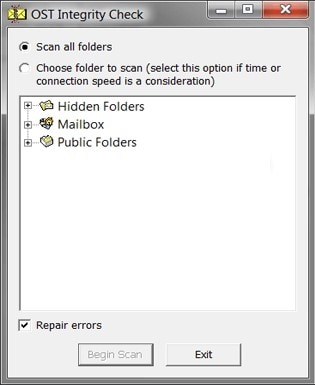
Passo 5: Escolha "Iniciar Verificação" para verificar se existem erros no OST.
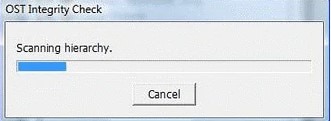
Passo 6: Após um momento, você deve ver a notificação 'OST corrigido com sucesso'.
Passo 7: Clique em 'OK' e tente abrir o Outlook.
Método 3: Use o Kernel OST Viewer
O Kernel OST Viewer é uma excelente solução de reparo do Outlook para Office 365 totalmente gratuita. Este utilitário é simples de usar para visualizar e reparar arquivos OST. Mesmo que certos arquivos sejam protegidos por senha, este utilitário pode abri-los e repará-los. O Kernel OST Viewer repara arquivos OST e é compatível com todas as versões do Outlook 365. Siga as instruções para aprender como reparar um arquivo OST no Outlook 365:
Instrução 1: Abra o Kernel OST Viewer no seu PC. Em seguida, procure o arquivo OST relevante. Você pode selecionar Abrir arquivo único ou Abrir arquivo(s) múltiplo(s).
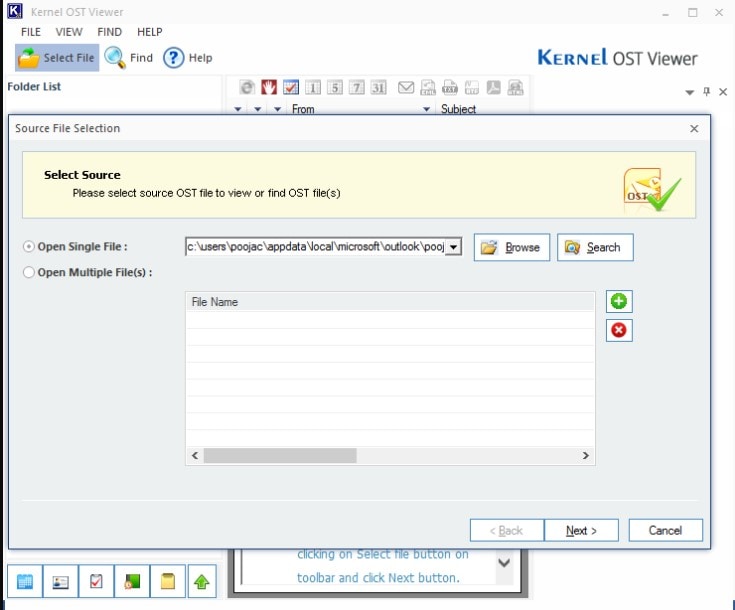
Instrução 2: Vá para as Informações do Processo. Em seguida, selecione qualquer pasta da lista para inspecionar seu conteúdo.
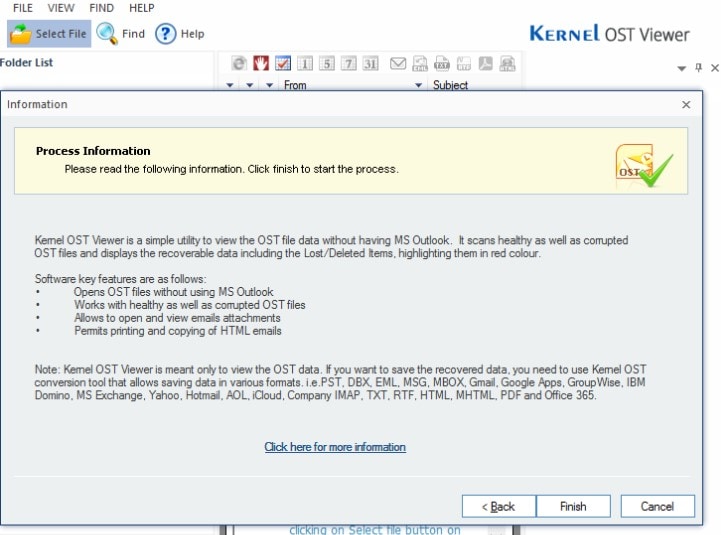
Instrução 3: Para visualizar um Relatório de Análise de Arquivo, abra o Painel de Tarefas e selecione um dos vários tipos de relatório. Selecione qualquer pasta e clique em Analisar.
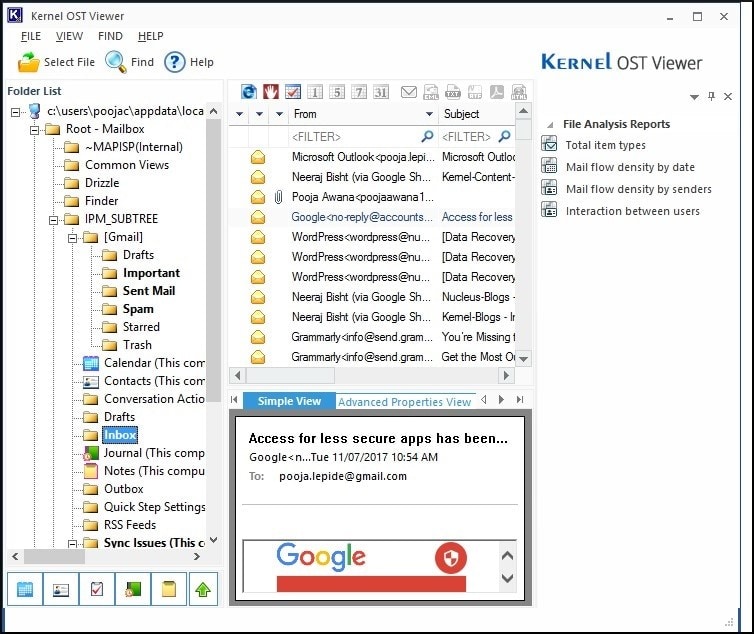
Instrução 4: Quando a pesquisa for concluída, uma janela será aberta. Em seguida, você deve clicar em OK. Visualize os relatórios de análise de arquivo com base em vários parâmetros.
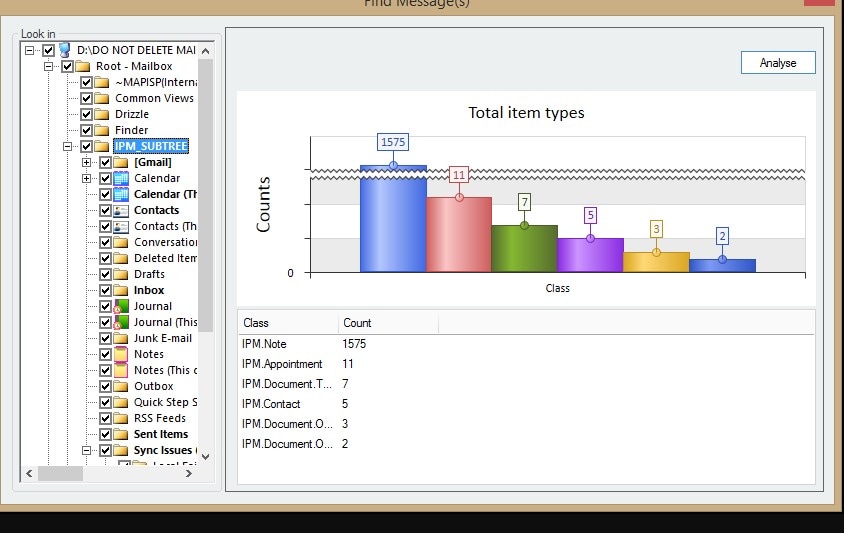
Parte 4: Como reparar o arquivo PST no Outlook 365?
Nesta seção, você aprenderá como reparar arquivos PST no Outlook 365 pelos seguintes métodos eficazes:
#Método 1: Use o Repairit para e-mail
Se o arquivo PST apresentar erros, o Outlook não funcionará corretamente. O Wondershare Repairit for Email é uma solução gratuita de reparo de arquivos PST do Outlook. Ele ajuda na recuperação de e-mails, anexos, tarefas, anotações e outros dados. Você pode até mesmo pré-visualizar o conteúdo dentro do arquivo PST antes de repará-lo e salvá-lo.
Para reparar arquivos PST através do Wondershare Repairit for Email, siga os mesmos passos mencionados na Parte 3 - método 1.
#Método 2: Use ScanPST.exe
SO canPST.exe é uma ferramenta interna do Outlook que também é chamada de ferramenta de reparo da caixa de entrada. Os procedimentos listados abaixo devem ser seguidos para usar esta ferramenta de forma manual.
Passo 1: Em primeiro lugar, saia do Outlook.
Em seguida, comece a navegar em qualquer um dos locais:
Outlook 2016: C:\Arquivos de Programas\Microsoft Office\root\Office 16
Outlook 2013: C:\Arquivos de Programas\Microsoft Office\Office 15
Outlook 2010: C:\Arquivos de Programas\Microsoft Office\Office 14
Outlook 2007: C:\Arquivos de Programas\Microsoft Office\Office 12
Passo 2: Abra o assistente para a ferramenta de reparo da caixa de entrada do MS Outlook.
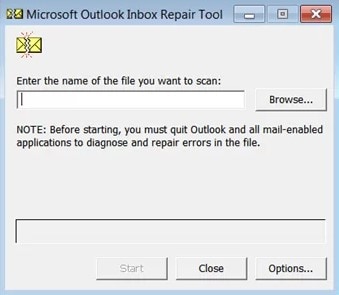
Passo 3: O próximo passo é selecionar o botão de navegação localizado no canto superior direito.
Comece a procurar os arquivos de dados PST do Outlook necessários depois disso. Para iniciar a verificação, selecione o botão Iniciar.
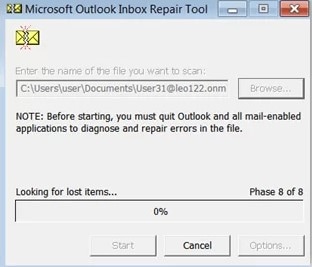
Passo 4: Após a conclusão do processo de digitalização, selecione a opção de reparo para tentar resolver quaisquer problemas.
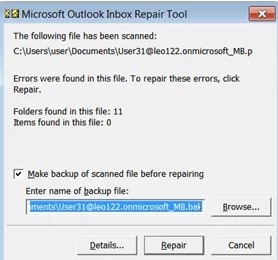
Passo 5: A janela de diálogo exibirá as palavras "Reparo Concluído". Selecione OK.
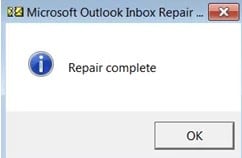
#Método 3: Crie um novo arquivo de dados
Outro método para reparar o arquivo PST é criar um novo arquivo de dados no Outlook. E os passos para criá-lo são os seguintes:
Passo 1: Abra o MS Outlook. Vá para Arquivo > Novo > Arquivo de dados do Outlook.
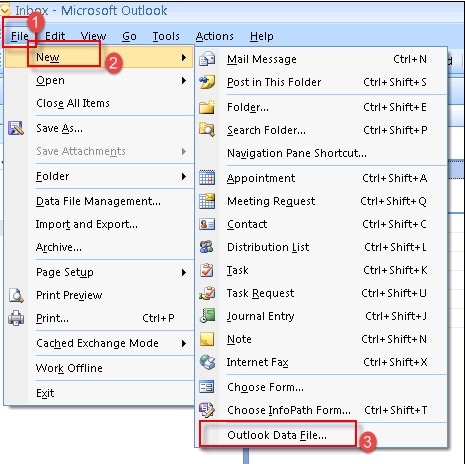
Passo 2: Você pode selecionar Arquivo de Pasta Pessoal do Office Outlook como o novo tipo de arquivo na seguinte caixa de diálogo Novo Arquivo de Dados do Outlook e, em seguida, clicar em OK.
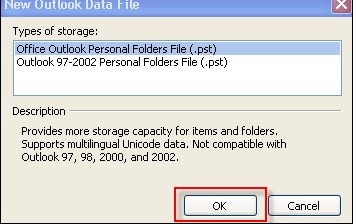
Passo 3: Basta dar um nome ao novo arquivo de dados do Outlook.
E especifique um local para armazenamento quando a caixa de diálogo Criar ou abrir arquivo de dados do Outlook for exibida. Em seguida, pressione OK.
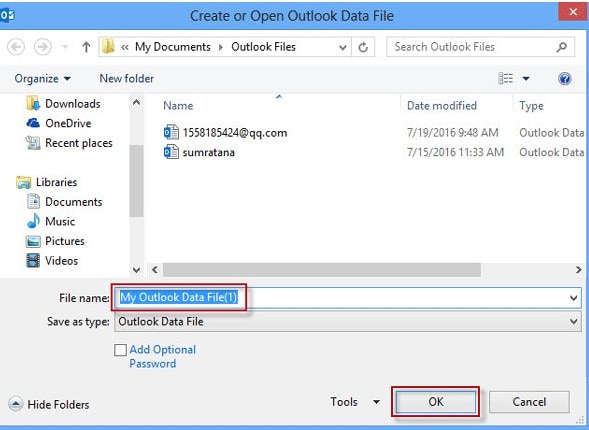
Passo 4: Na caixa de diálogo Criar pastas pessoais da Microsoft, insira um nome para a pasta de arquivos de dados do Outlook.
Basta digitar sua senha nas caixas Senha e Verificar Senha para proteger com senha seu novo arquivo de dados do Outlook. em seguida, pressione OK.
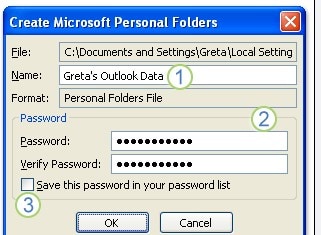
Passo 5: No painel esquerdo da interface do usuário do Outlook, o arquivo de dados do Outlook recém-criado será exibido.
Conclusão:
É isso! Isso é tudo sobre como reparar arquivos PST e arquivos OST. Portanto, tente os métodos mencionados acima neste artigo e repare o Outlook 365 com facilidade. Além disso, se você deseja corrigir arquivos PST/OST e restaurar todos os arquivos excluídos com apenas alguns cliques, uma das melhores ferramentas é o Wondershare Repairit for Email. Instale a ferramenta hoje para garantir que o Outlook seja sempre executado sem problemas.


